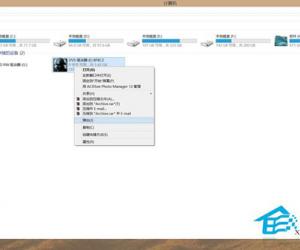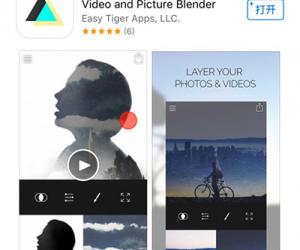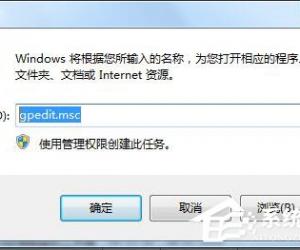hosts文件该怎么设置 将IP地址与域名绑定的教程
发布时间:2017-02-04 11:26:15作者:知识屋
hosts文件该怎么设置 将IP地址与域名绑定的教程 什么是Hosts文件?
Hosts是一个没有扩展名的系统文件,主要作用是定义IP地址和主机名的映射关系,就是将一些常用的域名网址与其对应的IP地址建立一个关联“数据库”,当用户在浏览器中输入一个需要登录的网址时,系统会首先自动从Hosts文件中寻找对应的IP地址,如果找到,系统会立即打开对应网页,若没有找到,则系统会再将网址提交DNS域名解析服务器进行IP地址的解析,若发现是被屏蔽的IP或域名,就会禁止打开此网页!
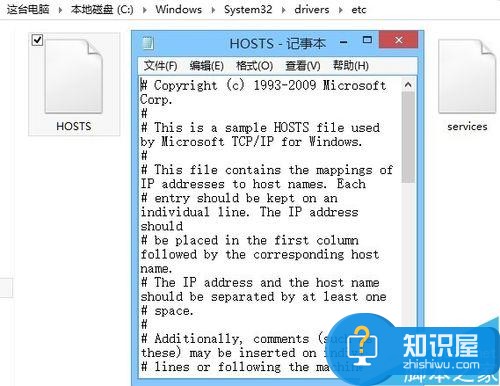
一、hosts文件的位置:
方法一:
windows系统下,在开始—运行里面输入(找不到运行菜单可直接按Win+R键):C:\WINDOWS\system32\drivers\etc,如图所示:

方法二:
Windows 系统下,打开我的电脑,输入:C:\WINDOWS\system32\drivers\etc 后按回车键。如图所示:
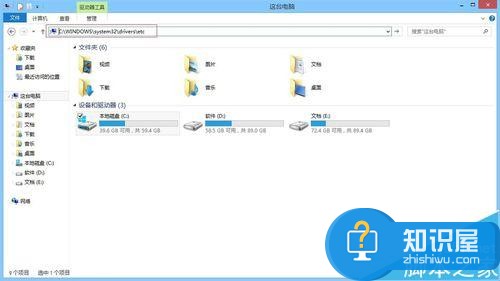
二、Hosts文件怎么打开?
1、找到Hosts文件,选中它右击,在弹出来的菜单中,选择打开方式,如图所示:
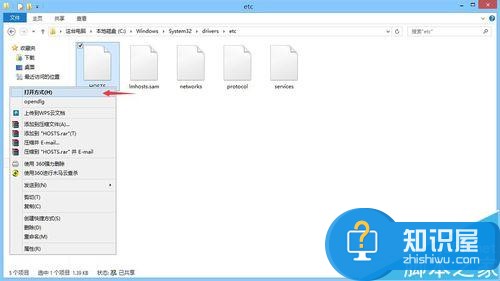
2、在弹出来的程序菜单中选择记事本,用记事本打开Hosts文件,如图所示:
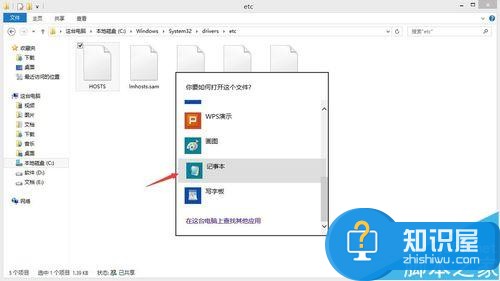
3、Hosts文件用记事本打开后,可在里面做修改保存。如图所示
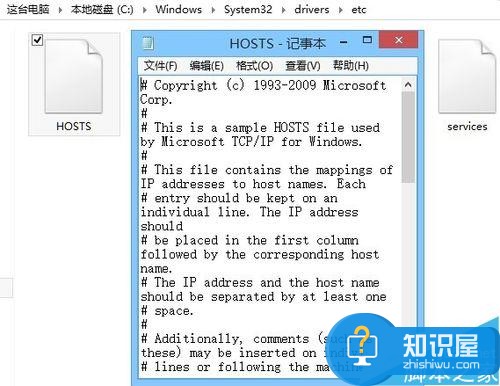
三、Hosts文件怎么将IP地址与域名做绑定?
1、Hosts文件用记事本打开后,原来里面有的文字不用管它,在下面另起一行,输入IP地址,输入空格后,输入域名,然后回车换行,保存就可以了,如图所示:
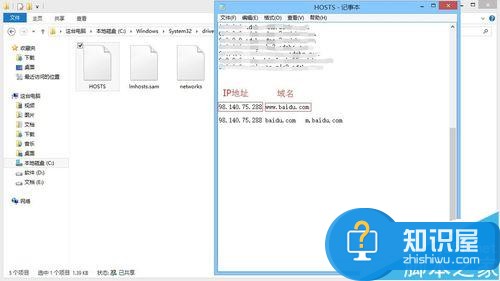
2、IP地址后面可以输入多个域名,有两种方式,一种是在同一行中加入多个域名,如图所示:
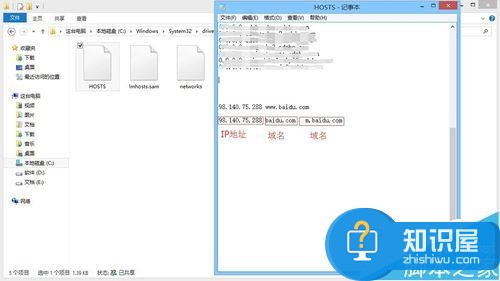
3、另一种是在IP地址后面输入域名,回车换行,再输入域名,个人认为这样排版方便查看。如图所示:
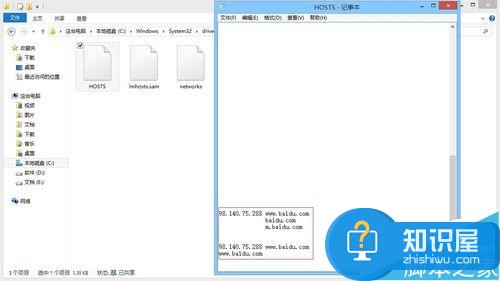
四、Hosts文件绑定不生效?
1、查看Hosts文件绑定是不是正确的?IP地址前面是否有#号?#号表示对修改的host中的IP地址,注释了,不会生效,把#去掉,就会域名直接进入到对应的IP上了,有时候电脑里装了杀毒软件,会提示你修复Hosts文件,修复后所有的IP地址前面都会出现#号,如果确定是你自己修改的Hosts文件,没有安全性问题,把IP地址前面的#号去掉即可。
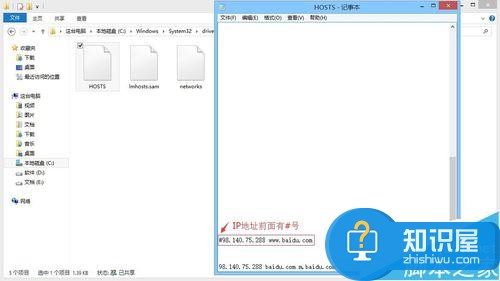
2、域名后面即文本的最后一行要记得回车换行,留空白行才行哦,不然也会绑定无效

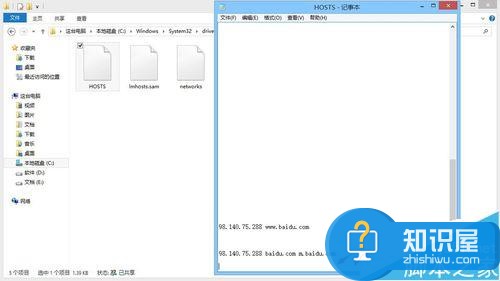
3、Hosts文件绑定后,还是无法生效,如果你之前打开过浏览器可能有缓存,可掉关掉浏览器再重新打开,或清理浏览器的缓存,也可以用另外一个浏览器打开域名。
4、win 7、win 8、win10系统,可能会有管理权限的问题,修改后无法保存。
知识阅读
软件推荐
更多 >-
1
 一寸照片的尺寸是多少像素?一寸照片规格排版教程
一寸照片的尺寸是多少像素?一寸照片规格排版教程2016-05-30
-
2
新浪秒拍视频怎么下载?秒拍视频下载的方法教程
-
3
监控怎么安装?网络监控摄像头安装图文教程
-
4
电脑待机时间怎么设置 电脑没多久就进入待机状态
-
5
农行网银K宝密码忘了怎么办?农行网银K宝密码忘了的解决方法
-
6
手机淘宝怎么修改评价 手机淘宝修改评价方法
-
7
支付宝钱包、微信和手机QQ红包怎么用?为手机充话费、淘宝购物、买电影票
-
8
不认识的字怎么查,教你怎样查不认识的字
-
9
如何用QQ音乐下载歌到内存卡里面
-
10
2015年度哪款浏览器好用? 2015年上半年浏览器评测排行榜!